Samsung are un mod întunecat la nivelul întregului sistem în One UI 2.0 și este ușor de configurat pe Galaxy S20. Modul întunecat schimbă aspectul interfeței de sistem și a aplicațiilor primare Samsung și, de asemenea, schimbă aplicațiile terțe, cum ar fi Chrome, Google Drive și Instagram, într-o paletă întunecată. Cea mai bună parte este că totul se face automat odată ce treceți la modul întunecat în setările telefonului.
Cum se activează modul întunecat pe Galaxy S20
- Deschis Setări din ecranul de pornire.
- Atingeți Afişa.
-
Comutare Întuneric în partea de sus pentru a trece la modul întunecat.
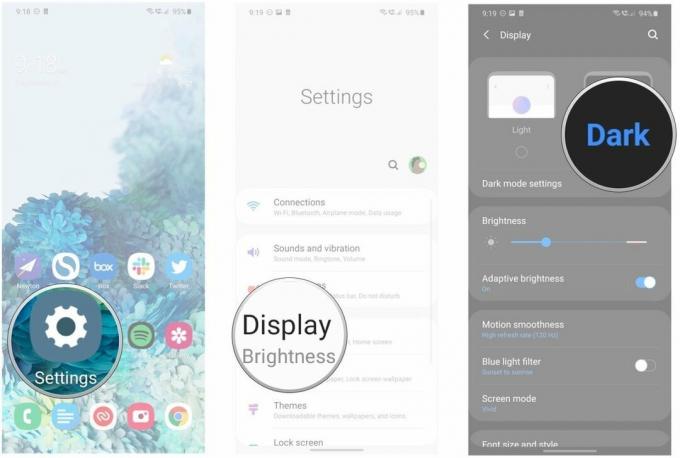 Sursa: Harish Jonnalagadda / Android Central
Sursa: Harish Jonnalagadda / Android Central - Atingeți Setări mod întunecat pentru a personaliza modul întunecat pe S20.
-
Comutare Porniți conform programării la Pe dacă doriți să programați modul întunecat de la apus la răsărit. Dacă doriți ca modul întunecat să fie activat tot timpul, lăsați această setare dezactivată.
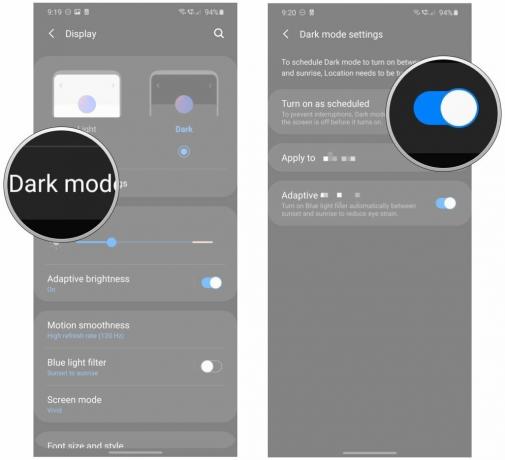 Sursa: Harish Jonnalagadda / Android Central
Sursa: Harish Jonnalagadda / Android Central
Modul întunecat este integrat în Android 10 și, cu One UI 2.0, Samsung a integrat modificările Google - așa este capabil să ofere mod întunecat la nivel de sistem pe S20. Modul întunecat este potrivit în special pentru panoul AMOLED al lui S20 și, dacă doriți să schimbați lucrurile de la culorile standard ale interfeței, ar trebui să încercați modul întunecat pe Galaxy S20.
Îmi place să folosesc modul întunecat pe parcursul zilei, dar îl puteți programa cu ușurință de la apus la răsărit sau orice interval de timp personalizat pe care doriți să îl utilizați. Samsung oferă multe personalizări în acest domeniu, ceea ce face ca utilizarea modului întunecat pe Galaxy S20 să fie mult mai atrăgătoare.
